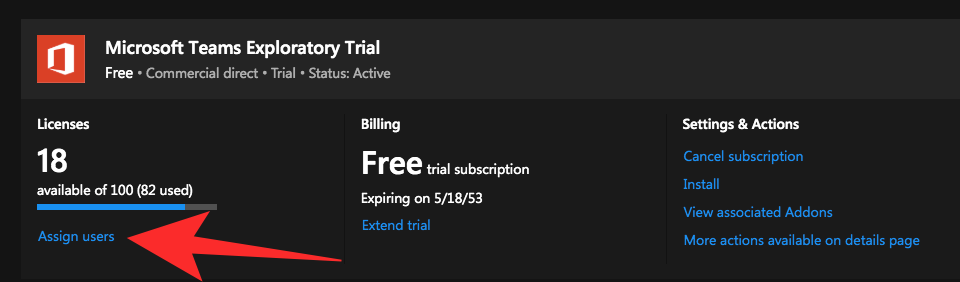Se a sua organização usa o Microsoft Azure AD e deseja explorar o Teams antes de decidir pagar por ele, o Teams Exploratory está aqui para ajudá-lo. Com isso, você pode experimentar o Teams como se tivesse a licença paga, mas sem realmente pagar por isso. Aqui está tudo o que você precisa saber sobre o Microsoft Teams Exploratory.
Conteúdo
O que é a Licença Exploratória do Microsoft Teams?
O Microsoft Teams Exploratory é basicamente uma licença que pode ser usada para o acesso premium do Microsoft Teams (teste) sem pagar por ele primeiro. Ele foi projetado para as organizações que fazem parte do grande serviço da Microsoft chamado Azure AD. Conforme explicado pela Microsoft, a experiência Exploratória permite que os usuários em uma organização comecem a explorar Teams sem a necessidade de sua licença paga.
Se o administrador de uma organização habilitar a experiência Exploratória para usuários em sua organização, os usuários dessa organização poderão autoatribuir licenças do Teams, caso não tenham uma. Como alternativa, os administradores também podem atribuir uma licença de teste de longo prazo do Teams para aqueles que não têm uma licença do Teams nem uma licença do Microsoft 365 / Office 365.
Posso usar o Teams Exploratory gratuitamente?
sim. A Microsoft está oferecendo a experiência Teams Exploratory sem custo adicional para organizações que usam ativamente o Azure Active Directory (AAD). A experiência Exploratória está, portanto, disponível gratuitamente até o próximo aniversário do contrato empresarial, quando os usuários ou a organização terão que mudar para uma licença paga com a qual o Microsoft Teams pode ser usado.

Quais serviços estão incluídos em equipes exploratórias?
A seguinte lista de serviços pode ser acessada por administradores usando a experiência Teams Exploratory:
- Microsoft Teams
- Office Online
- Aplicativos Office Mobile para Office 365
- PowerApps para Microsoft 365 ou Office 365
- Formulários Microsoft (Plano E1)
- Exchange Online (Plano 1)
- Fluxo para Microsoft 365 ou Office 365
- Insights de MyAnalytics
- Microsoft Search
- Microsoft StaffHub
- SKUs do Microsoft Stream para Microsoft 365 e Office 365 E1
- SharePoint Online (Plano 1)
- Balançar
- Pendências (Plano 1)
- Quadro Branco (Plano 1)
- Yammer Enterprise
- Gerenciamento de dispositivos móveis para Microsoft 365 ou Office 365
Sou elegível para obter equipes exploratórias?
Você pode obter uma licença Teams Exploratory se não tiver recebido uma licença Teams no momento, mas tiver um endereço de email de domínio gerenciado do Azure Active Directory (AAD). Isso significa que os usuários que usam o Microsoft 365 Apps for Business também estão qualificados para a experiência Teams Exploratory.
Além disso, se você não for o administrador de uma organização qualificada, sua conta precisará ser habilitada para se inscrever em aplicativos e avaliações usando o centro de administração do Microsoft 365.
Todas as licenças do teste Teams Commercial Cloud serão automaticamente convertidas para a nova oferta de experiência Teams Exploratory antes do término do teste. Os usuários em uma versão de teste do Teams Commercial Cloud expirada só obterão a licença de experiência Exploratória quando fizerem login pela primeira vez.
A Microsoft mencionou claramente que os usuários do Syndication Partner, GCC, GCC High, DoD ou EDU não estão qualificados para a oferta Teams Exploratory.
Teste exploratório do Microsoft Teams: como se inscrever
Se você estiver qualificado para se inscrever na experiência Teams Exploratory, poderá configurá-la acessando a página da Web do Microsoft Teams e, em seguida, entrando com seu endereço de email de domínio do Azure Active Directory (AAD).
Ao fazer login, você será automaticamente atribuído à experiência Exploratória de equipes. O administrador da sua organização será notificado por e-mail quando alguém fizer login na experiência Exploratória pela primeira vez.
Se você for, de fato, o administrador, pode prosseguir para finalizar sua licença tocando na mensagem 'Concluir a configuração do Microsoft Teams Exploratory' na tela inicial do centro de administração do Microsoft 365 .
Se você não conseguir ver a mensagem, vá para Faturamento> Produtos e Serviços e deverá localizar a licença 'Teste Exploratório do Microsoft Teams'. Dentro da seção de licença, clique na opção 'Atribuir usuários' para começar a adicionar usuários de sua organização que obteriam a licença Exploratória.
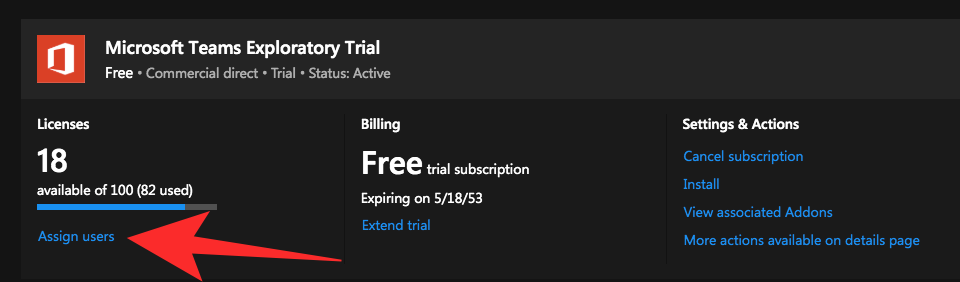
Por quanto tempo posso usar a experiência Exploratória de equipes?
A licença Teams Exploratory está disponível gratuitamente até o aniversário do seu próximo contrato empresarial ou data de renovação até janeiro de 2021, ponto após o qual sua licença será rescindida. Isso significa que sua licença Exploratória será válida por um ano inteiro após a data de ativação da licença do primeiro usuário final.
Por exemplo, se eu ativar a licença em 11 de setembro de 2020, todos os usuários qualificados em minha organização poderão usar a licença Teams Exploratory até 11 de setembro de 2021.
Após o período de licença, se desejar continuar usando o serviço, você terá que mudar para qualquer uma das licenças pagas do Office 365 que vêm com o Microsoft Teams para continuar usando o serviço. Os dados do usuário armazenados e salvos no Teams permanecerão mesmo após o término do período de licença, mas você só poderá acessá-los novamente quando uma nova licença for atribuída.
Por que não consigo me inscrever para obter uma licença do Microsoft Teams Exploratory?
Se você não conseguir se inscrever para uma licença Microsoft Teams Exploratory, é provável que esteja enfrentando um dos seguintes problemas:
- Sua organização não usa o Azure Active Directory (AAD).
- Sua organização não está qualificada para a experiência Exploratória de equipes.
- Seu administrador de locatário ainda não se inscreveu no Teams Exploratory.
- O administrador impediu que os usuários executassem a experiência Teams Exploratory em sua organização. Solicite ao administrador do locatário para ativar a licença.
- Você já possui uma licença que inclui o Microsoft Teams.
- Sua licença Teams exploratória tem correr para fora e você precisa adquirir uma assinatura que inclui equipes.
RELACIONADO
O que acontece quando a avaliação exploratória do Microsoft Teams expira?
Depois que o período de avaliação terminar, a Microsoft terá a gentileza de conceder outro período de carência de 30 dias, mas você perderá o acesso aos aplicativos do Office 365. Depois disso, você terá mais 30 dias, e a não renovação de sua licença dentro de 60 dias após a expiração resultará na exclusão de seus dados.
É uma boa ideia fazer backup de seus arquivos se você não pretende prosseguir com a assinatura. A assinatura de 12 meses é tempo mais que suficiente para testar os serviços oferecidos e decidir se deseja adquirir uma licença.
Isso o coloca muito à frente de seu outro concorrente notável, o Skype. Você pode conferir nossa comparação abrangente lado a lado entre Teams e Skype se ainda não estiver convencido.
Você já testou a experiência exploratória do Microsoft Teams? O que você acha e consideraria atualizar sua assinatura após o período de avaliação? Deixe-nos saber na seção de comentários abaixo.
Atualizar usuários do Teams Exploratory
Você deve ter privilégios de administrador para mover usuários de uma licença Teams Exploratory para uma licença paga do Teams. Para obter mais informações, consulte Atualizar usuários da avaliação do Teams Exploratory.
Se você tiver licenças organizacionais do Teams Exploratory baseadas em locatário, poderá cancelar as licenças do Teams Exploratory dos usuários. Para obter mais informações, consulte Remover uma licença do Teams Exploratory.
Observação
Se a licença do Teams Exploratory terminar e um usuário não for transferido imediatamente para uma assinatura que inclua o Teams, ele perderá o acesso ao Teams, ao OneDrive e ao Sharepoint após um período de carência de 30 dias. Após mais 30 dias, os dados associados do Teams, OneDrive e SharePoint serão excluídos. O usuário ainda existe no Microsoft Entra ID.
Depois que uma nova licença for atribuída ao usuário para habilitar novamente a funcionalidade do Teams, todo o conteúdo ainda existirá se o usuário for adicionado dentro do período de carência.
Remover uma licença do Teams Exploratory
Você só poderá remover licenças do Teams Exploratory dos usuários se elas forem licenças organizacionais baseadas em locatários. Para obter mais informações sobre como gerenciar avaliações de autoatendimento, consulte Gerenciar compras e avaliações de autoatendimento (para administradores).
-
Se desejar remover esta licença usando o PowerShell, consulte Remover licenças de contas de usuário com o Office 365 PowerShell.
-
Se desejar remover esta licença por meio do portal de administração, consulte Excluir um usuário da sua organização.